僕はパソコンのCPUをintelからRyzenに変えた後、After Effectsのプレビュー時、音がでなくなり、ディスプレイを灰皿でかち割ろうかと考えました。又四郎です。
デュアルディスプレイなので、1枚1枚割ったろかとも思いましたが思い留まりました。
2週間の格闘の結果、音は出るようになりました。
全部、自分のせいでした。あーあ、私が悪うござんした。
この記事では、プレビュー時にAfter Effectsの音がでない問題を解決する方法を紹介します。僕はウィンドウズユーザーですので、macの方は参考程度にしてください。
目次
環境設定>オーディオハードウェアの出力設定
音を出す機器が適切に選ばれているか確認します。
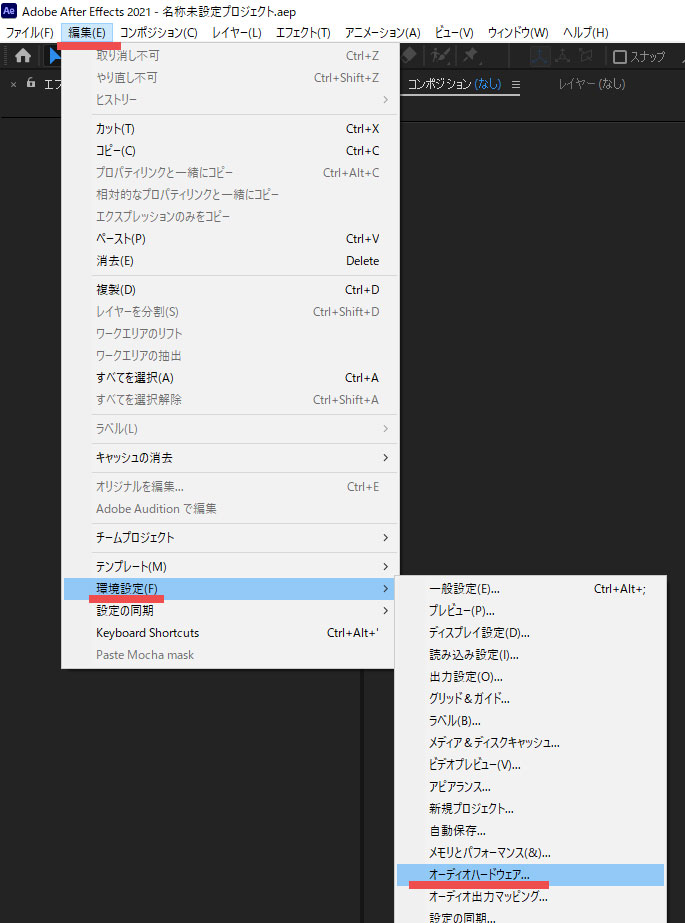
「編集」→「環境設定」→「オーディオハードウェアの出力設定」と進みます。
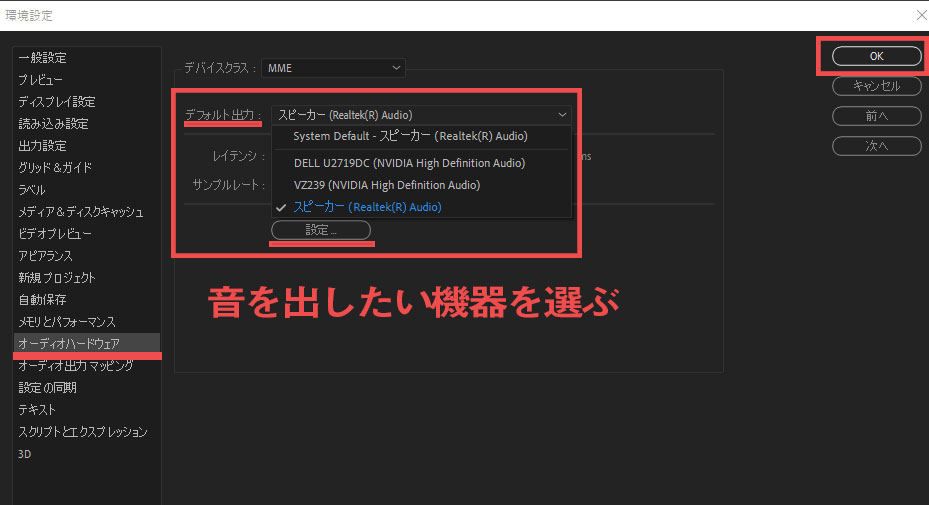
デフォルトの出力の右側で、音を出したい機器を選びます。
プレビューパネルの音がオンになっているか
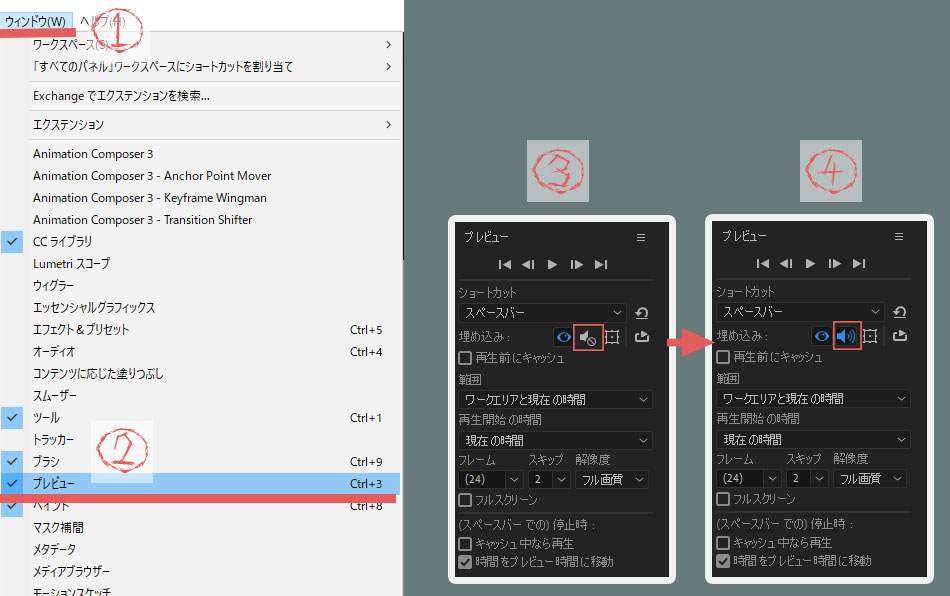
After Effectsの①「ウィンドウ」→②「プレビュー」で
③④メガホンマークにチェックが入っているか確認します。
レイヤーパネルの音がオンになっているか

ここにもメガホンマークがあります。オンになっているか確認です。
パソコン本体とAfter Effectsのアプリのスピーカー音量確認
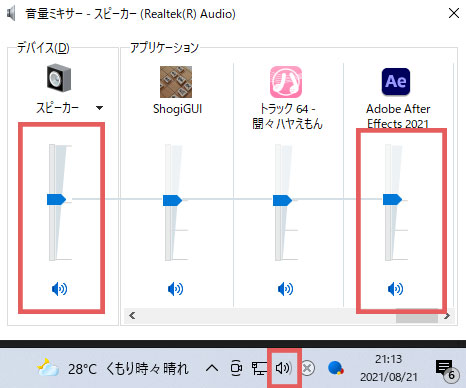
PCのスピーカー音量は0になっていないでしょうか。
また、アプリ自体にも音量の設定があるので、After Effectsの音量は0になっていないことを確認します。
スピーカーの設定がちゃんとなっているか
音を再生する機器をちゃんと選ばないと音は出ません。
機器は「パソコン本体」「ディスプレイ」もしくは「ヘッドフォン」など、再生したい機器を選ぶ必要があります。

パソコン画面右下の①「音マークを右クリック」
②「サウンドの設定を開くをクリック」します。
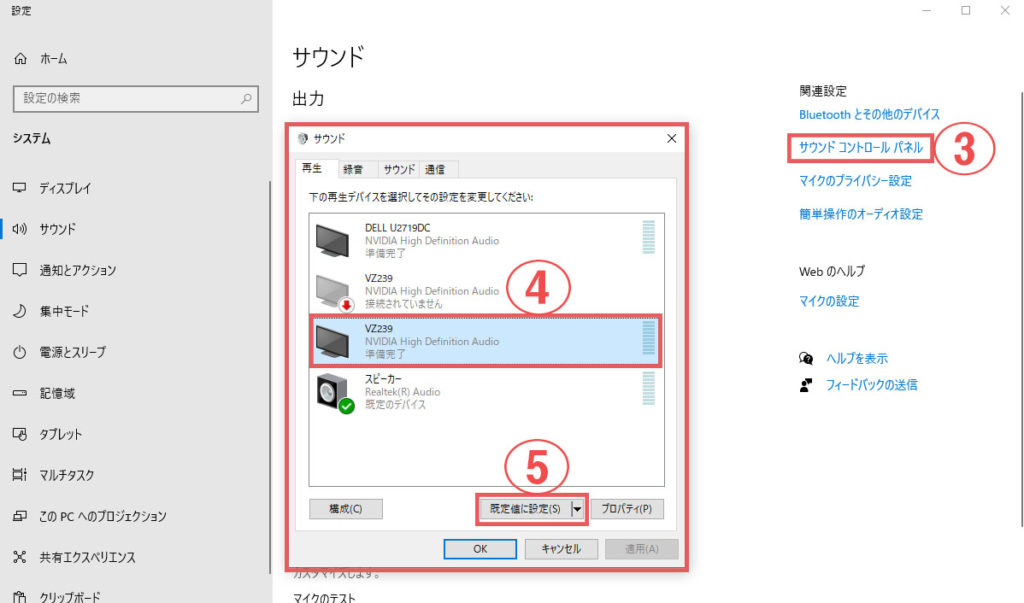
③「サウンドコントロールパネルをクリック」
④「音声を再生するスピーカーを選ぶ」
⑤「規定値に設定をクリック」
これで、音を再生する機器を選ぶことができたはずです。
イヤフォンやスピーカーの端子を間違えて差している

- 緑:フロントスピーカー用端子(音声出力)
- ピンク:マイク入力端子(音声入力)
- 青:ライン入力端子、コンポ等のオーディオ家電繋ぐやつ (音声入力)
緑が出力端子なので、基本緑の端子にスピーカーやイヤフォンを繋げば問題ないです。
ピンクと青は音を入力用の機器を繋げる穴ですので、音の出力はできません。もし、こちらに刺さっていたら、何食わぬ顔で「やっぱ緑っしょ」といいながら差替えましょう。
その他の原因
他に考えられる要因は以下の通りです。
- スピーカーやイヤフォン等の機器自体が壊れている
- イヤフォン等のコネクタ(接続部)の接続不良
- サウンドドライバーの再インストール(画面左下のwindowsスタートボタンを右クリックし「デバイスマネージャー」→「オーディオの入力および出力」から使用しているスピーカーやヘッドを右クリックし「ドライバーの更新」→「ドライバー ソフトウェアの最新版を自動検索」)
これでほとんどの問題は解決したのではないでしょうか。
このブログではAfter Effectsや動画編集に関する技術をまとめています。
よろしければ他の記事もみていって下さい!↓ ↓ ↓ ↓ ↓
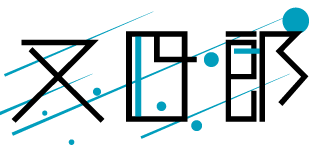

コメントを残す